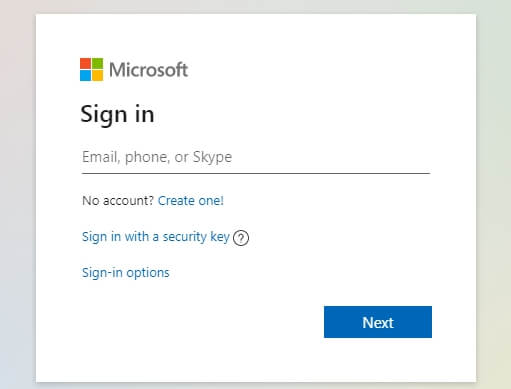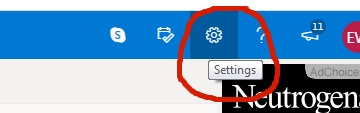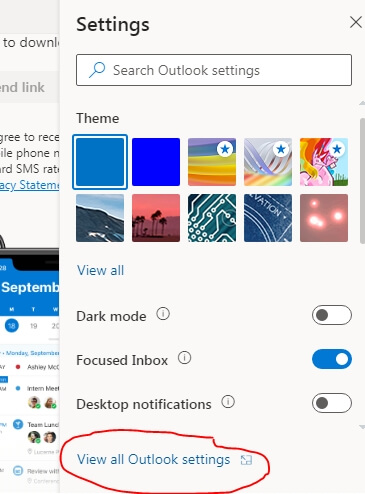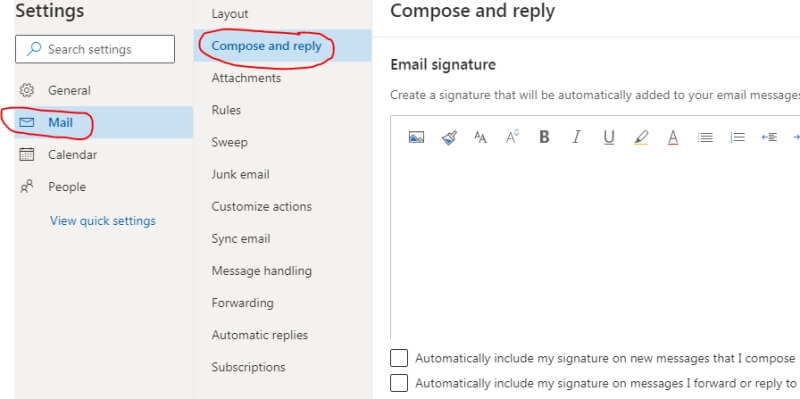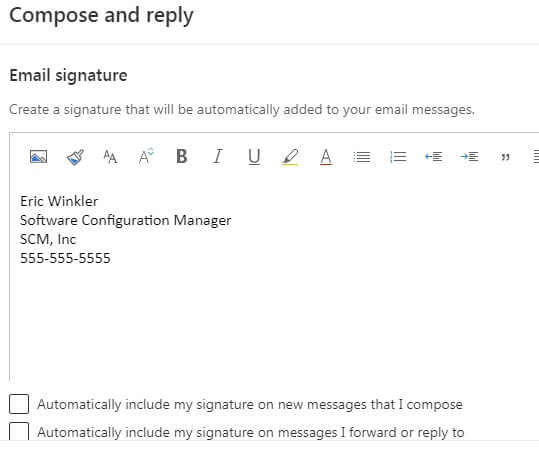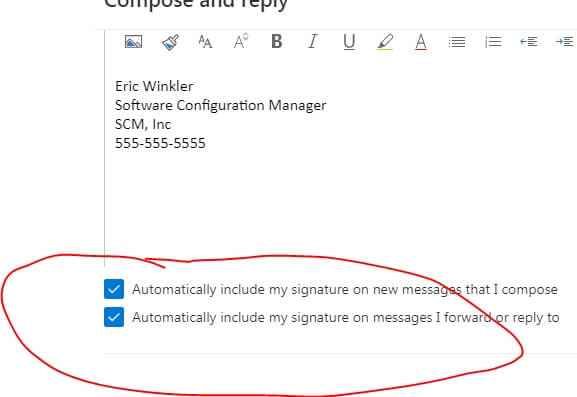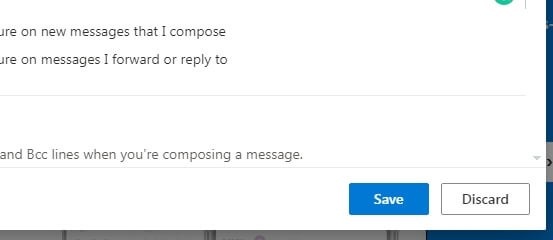7 lépés a professzionális e-mail aláírás hozzáadásához az Outlookban
Ha Ön gyakori e-mail-felhasználó, valószínűleg látott már olyan leveleket munkatársaitól, kollégáitól, barátjaitól vagy családtagjaitól, amelyek végén aláírás található. Megadhatja a nevüket, telefonszámukat, beosztásukat és egyéb vonatkozó információkat. Egy aláírás rendkívül profivá teheti az e-mailt.
Míg a legtöbb elektronikus kommunikáció jelenleg azonnali üzenetküldés, szöveges üzenetküldés, videocsevegés vagy közösségi média formájában valósul meg, az e-mailt még mindig széles körben használják az üzleti világban. Emiatt kritikus fontosságú egy professzionális megjelenésű jegy, amely kiemelkedik, és tudatja másokkal, hogy kivel kommunikálnak.
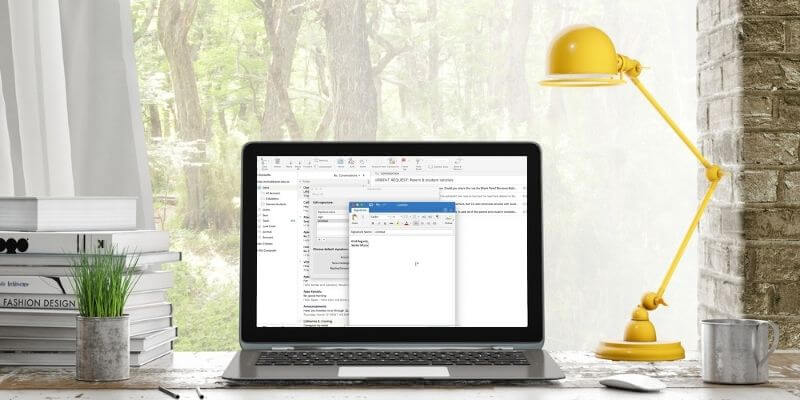
Ön Outlook felhasználó? Az e-mail aláírás létrehozása a Microsoft Outlookban meglehetősen egyszerű; néhány perc alatt elvégezhető.
Ha már van, és elfelejtette, hogyan kell megváltoztatni, megmutatjuk, hogyan kell. Nézzük meg, hogyan adhatja hozzá vagy módosíthatja az e-mail aláírását. Ezt követően néhány megjegyzést tettünk a professzionális megjelenéshez.
Tartalomjegyzék
- Aláírás hozzáadása a Microsoft Outlookban
- 1. lépés: Jelentkezzen be a Microsoft Outlookba
- 2. lépés: Nyissa meg az Outlook beállításait
- 3. lépés: Kattintson az „Outlook összes beállításának megtekintése” elemre
- 4. lépés: Kattintson a Levél – Írás és válasz elemre
- 5. lépés: Adja meg aláírási adatait
- 6. lépés: Válassza az Opciók lehetőséget
- 7. lépés: Mentse el a változtatásokat
- Frissítse Microsoft Outlook aláírását
- Hogyan tegyük professzionális megjelenésűvé Outlook-aláírását
- Mit nem szabad beletenni az Outlook aláírásába
- Miért van szüksége e-mail aláírásra az Outlookhoz?
- Utószó
Aláírás hozzáadása a Microsoft Outlookban
Az aláírás hozzáadása az Outlookban meglehetősen egyszerű folyamat. Ezt az Outlook webes verziójában fogjuk megtenni, de az Outlook alkalmazáson belül is közel azonos lépésekkel megtehetjük. A cikkben található képernyőképek az Outlook webes verziójából származnak.
1. lépés: Jelentkezzen be a Microsoft Outlookba
Jelentkezzen be a Microsoft Outlookba.
2. lépés: Nyissa meg az Outlook beállításait
Nyissa meg fiókbeállításait. Ehhez kattintson a beállítások ikonra a böngésző jobb felső sarkában.
3. lépés: Kattintson az „Outlook összes beállításának megtekintése” elemre
4. lépés: Kattintson a Levél – Írás és válasz elemre
A beállítások menüben kattintson a „Levelezés”, majd a „Levélírás és válasz” elemre. A képernyő jobb oldalán lévő ablak tetején azonnal látnia kell az „E-mail aláírás” részt.
5. lépés: Adja meg aláírási adatait
Adja hozzá az összes olyan dolgot, amelyet meg szeretne jeleníteni az aláírásában. Tekintse meg az alábbi részt arról, hogyan biztosíthatja, hogy az Ön professzionális megjelenése legyen.
Módosíthatja a betűtípusokat és más szabványos szövegformázási beállításokat is használhat. Ha szeretné, képeket is hozzáadhat.
6. lépés: Válassza az Opciók lehetőséget
Válassza ki a beállításokat annak meghatározásához, hogy mikor kell használni az aláírást. Az új üzenetekben és azokban az üzenetekben is szerepelhet, amelyekre válaszol vagy továbbít.
7. lépés: Mentse el a változtatásokat
Ne felejtsen el a jobb alsó sarokban található „Mentés” gombra kattintani. Miután elmentette, kész; szép, professzionális megjelenésű aláírásnak kell lennie az e-mailjein.
Frissítse Microsoft Outlook aláírását
Ha nem elégedett az új aláírás megjelenésével, ne aggódjon. Könnyű szerkeszteni. Gyakori az is, hogy módosítani kell, ha az elérhetőségi adatok megváltoznak, új beosztást kap, vagy csak egy kicsit felfrissíteni szeretné.
A frissítéshez kövesse ugyanazokat a lépéseket, mint az új létrehozásánál. Amikor a beállítások aláírás részéhez ér (4. lépés), kattintson a jobb oldalon található szöveges ablakra, majd szerkessze a szövegdobozt úgy, ahogyan szeretné. Ez ennyire egyszerű. Ne felejtse el menteni a beállításokat.
Hogyan tegyük professzionális megjelenésűvé Outlook-aláírását
Számos módja van annak, hogy az e-mail aláírása professzionális megjelenést biztosítson. Legfontosabb prioritásai: adja meg teljes nevét, majd munkahelyét vagy beosztását, majd elérhetőségét. Az alábbiakban felsoroljuk azokat a tételeket, amelyek a legtöbb értéket képviselik.
1. Név
Használhatja hivatalos nevét. Hagyja el a beceneveket vagy a rövidített neveket, hacsak nem hétköznapibb munkakörnyezete vagy ügyfelei vannak.
2. Cím
Ez kritikus lehet, különösen azok számára, akik esetleg nem ismernek jól, vagy nem dolgoztak veled a múltban.
3. Cégnév
Ha Ön egy cégnél dolgozik, a címzetteknek tudniuk kell a nevét. Ha nem dolgozik egy cégnél, akkor beírhat valamit, mint „független vállalkozó” vagy „szabadúszó fejlesztő”. Ezt a részt ki is hagyhatja, ha nem céget képvisel.
Vállalati adatok hozzáadásakor fontolóra veheti vállalati logó hozzáadását. Először kérdezze meg cégét, hogy vannak-e olyan konkrét dolgok, amelyeket szeretnének belefoglalni.
4. bizonylatok
Felsorolhat minden olyan tanúsítványt is, amellyel Ön vagy cége rendelkezik. A tanúsítványokhoz logó vagy szimbólum is tartozhat, amely szintén hozzáadható.
5. Kapcsolattartási információ
Ez lehet a legfontosabb rész. Adjon alternatív módokat arra, hogy valaki kapcsolatba léphessen Önnel. Adja meg telefonszámát, cége webhelyét vagy bármilyen más módszert. Megadhatja az e-mail címét is, még akkor is, ha az már szerepel az üzenetben a „Feladó” részben. Nem árt, ha ott van, ahol valaki könnyen láthatja és hozzáférhet.
Fontolja meg a professzionális közösségimédia-fiókok összekapcsolását, például a LinkedIn-t vagy más olyan fiókokat, amelyek az Ön vállalkozását képviselik.
7. Fotó
Önről készült fénykép nem kötelező, de jó, ha az emberek látják, kivel kommunikálnak. Ha a vállalati kultúra formális, mindenképpen professzionális megjelenésű fotót használjon.
Mit nem szabad beletenni az Outlook aláírásába
Amint látja, az aláírás rész lehetővé teszi, hogy rengeteg szöveget vagy képet adjon hozzá, de nincs semmi baj az egyszerűség megőrzésével. A cél az, hogy olyan adatokat biztosítsanak, amelyek a legtöbb értéket adják az üzenetekhez.
Ne vigyük túlzásba. Ha túl sokat ad hozzá, zsúfoltnak tűnhet. Az információ túlterheltsége miatt a címzett figyelmen kívül hagyhatja, különösen, ha rohan.
Gyakran látni fogja, hogy az emberek e-mail aláírásukban valamilyen idézetet vagy mondást tartalmaznak. Ez ellen javaslom, hacsak nem az Ön cégének mottója vagy szlogenje. Az idézetek gyakran lehetnek véleményesek, politikaiak vagy ellentmondásosak; megkockáztathatja, hogy megbántson valakit. Ha az a vágy, hogy professzionális legyen, az idézeteket kerülnie kell.
Még egy dolog, amire gondolni kell: ne tegye túlzottan zavaróvá az aláírását. Szeretnéd, ha felfigyelnének rá, de azt sem szeretnéd, hogy annyira feltűnő legyen, hogy elveszítse az üzeneted.
Az aláírásnak meg kell mondania az embereknek, hogy ki vagy, mit csinálsz, kinek dolgozik, hogyan lehet kapcsolatba lépni Önnel, és esetleg miért bízhatnak benned.
Miért van szüksége e-mail aláírásra az Outlookhoz?
Van még néhány jó ok az előre formázott becenév használatára. Bár egyszerűnek tűnhetnek, ne becsülje alá fontosságukat.
Amint azt már láttuk, az e-mail-aláírás professzionálisabbá teszi az üzeneteit. Egy aláírás értékes időt takaríthat meg.
Bár nem tűnik soknak, több e-mail küldése, valamint a név és egyéb adatok folyamatos hozzáadása elveszítheti más feladatokat. Egy előre létrehozott alapértelmezett beállítással eggyel kevesebbet kell tennie minden egyes üzenethez.
Az aláírás azt is biztosítja, hogy az Ön neve és egyéb adatai mindig szerepeljenek minden egyes e-mailben. Ne felejtse el megadni minden fontos elérhetőségi adatait. A szabványos aláírás állandóan tartja a kapcsolattartási adatait, így tudhatja, hogy minden címzettnek pontosan ugyanazt küldi.
Van még egy utolsó ok: a címzett tudni fogja, hogy kitől kapja az üzenetet. Az e-mail címek gyakran nevünk összekeveredett részei számokkal vagy más betűkkel kombinálva.
Ennek eredményeként előfordulhat, hogy az üzenetet fogadó személy nem ismeri az Ön teljes nevét. A hivatalos aláírás biztosítja, hogy a címzett tudja, ki vagy.
Utószó
Az Outlook e-mail aláírása létfontosságú része a kommunikációnak. Információkat ad Önről, és alternatív módokat kínál olvasóinak a kapcsolatfelvételre. Időt takarít meg az e-mailek gépelésekor és küldésekor, mivel nem kell folyamatosan ismétlődő szöveget kitöltenie.
Miután beállította az Outlook-aláírást, feltétlenül nézze át gyakran, és győződjön meg róla, hogy naprakészen tartja, ha bármi változás történik.
Remélhetőleg ez a cikk segített beállítani professzionális e-mail aláírását az Outlookban. Bármilyen kérdésével vagy észrevételével forduljon hozzánk bizalommal.
Legfrissebb cikkek